- Wie schneide ich eine MP4-Datei unter Windows oder Mac?
- Welches ist der beste Video-Cutter, um MP4-Videos zu schneiden?
- Online- oder Desktop MP4 Video Trimmer, welche sind besser?
- ...
Haben Sie viele Fragen über das Schneiden von MP4, um Videos leichter mit anderen zu teilen? Nun, dies ist die ultimative LISTE der besten MP4-Videocutter im Jahr 2018, und wird auch 2019 noch einwandfrei funktionieren.
Tatsächlich:
Es gibt Zeiten, wenn Sie Ihre MP4-Videos für verschiedene Zwecke schneiden müssen. Dies ist KEIN Artikel darüber "warum Benutzer MP4-Videos schneiden oder zuschneiden wollen". Stattdessen werden Sie den Top 10 MP4 Video Cutter mit detaillierten Anweisungen sehen. Diese Topliste enthält kostenlose MP4 Trimmer für Mac & Windows, Online MP4 Cutter Lösungen, etc. Sie können sie vergleichen und einen auswählen, um MP4-Video unter Windows, Mac oder online einfach zu schneiden.
Lesen Sie auch: Video Cutter Software - Wie man Videos schneidet & kürzt; Videos in jedem Format schneiden
Also, gehen wir es an.
- Teil 1. Auswahl des Redakteurs - All-in-One MP4 Schneide- & Verbindungssoftware für Windows/Mac
- Teil 2. Top 10 der besten kostenlosen MP4-Video-Trimmer zum Schneiden von MP4-Videos [Online & Offline]
- Fazit: Wie wählt man den richtigen MP4-Videocutter aus?
Auswahl des Redakteurs: Beste MP4 Schneide- & Verbindungssoftware für Windows/Mac [Empfohlen]
Filmora Video Editor für Windows (oder Filmora Video Editor für Mac) ist ein sehr einfach zu bedienender Videoeditor, der Ihre MP4-Videoschnittaufgabe auf die nächste Stufe bringen kann. Mit einem der beiden Modi (Easy und Full Feature Mode) können Sie Ihre Videos nach Ihren Bedürfnissen bearbeiten. Das Tool ist so einfach, dass Sie nur ein Video importieren müssen, das Sie bearbeiten, den Schnitt durchführen und schließlich exportieren müssen. Wenn Sie möchten, können Sie es direkt von diesem Super-Editor aus weitergeben.
- Es ist ein All-in-One-Video-Editor, der mit Funktionen zum Drehen, Schneiden, Ändern der Größe, Zusammenfügen und vielen weiteren Videobearbeitungsfunktionen ausgestattet ist.
- Das Gerät ist extrem nützlich, weil der Nutzer keine fundierte Ausbildung benötigt, um es zu bedienen.
- Sie können so viele Arten von Videoeffekten wählen, wie Sie für Ihre Videos möchten, denn das Tool bietet mehr als 1000 Arten von Effekten.
- Die bearbeiteten Videos können auf verschiedene Betriebssysteme und Plattformen exportiert werden.
- Videos können direkt aus dem Filmora Video Editor auf YouTube, Vimeo, etc. hochgeladen werden.
Anleitung zum Schneiden von MP4-Videos mit dem Filmora-Videoeditor
Schritt 1. Starten Sie den MP4 Video Cutter
Um MP4-Videos zu schneiden, muss als erstes der Filmora Video Editor gestartet werden. Dazu laden Sie die Software von der Hauptseite des Tools herunter. Sobald der Download abgeschlossen ist, installieren Sie sie ordnungsgemäß auf Ihrem PC. Schließlich starten Sie es dort, um Videos in MP4 zu schneiden.

Schritt 2. MP4-Video in das Programm importieren
Der nächste Schritt ist das Importieren des MP4-Videos auf dem Tool. Dazu müssen Sie auf die Schaltfläche "Mediendateien hier importieren" klicken. Danach sehen Sie den Datei-Explorer, aus dem Sie das MP4-Video auswählen können, das Sie schneiden möchten.

Schritt 3. Schneiden Sie das MP4-Video vom Anfang oder vom Ende aus
Jetzt muss man den Cursor mit Hilfe von Drag & Drop des Videos auf die Zeitachse bringen. Sie können den Cursor entweder zum Anfang oder zum Ende des MP4-Videoclips platzieren. Machen Sie so weiter, bis Sie den Zeiger bemerken. Dann können Sie den Zeiger vorwärts oder rückwärts bewegen, um entweder den Anfangsteil oder den Endteil des Videoclips zu kürzen.

Schritt 4. Schneiden eines MP4-Videos aus einem Mittelteil des Videos
Um einen Abschnitt aus dem Videoclip zu schneiden, muss man ihn zu einem Abschnitt machen, der vom ganzen Video unabhängig wird. Fahren Sie nun mit dem Cursor an den Anfangs- und Endpunkt des einzelnen Abschnitts und tippen Sie auf das Scherensymbol. Dadurch wird der Abschnitt aus dem Hauptvideo ausgeschnitten. Dann drücken Sie die rechte Maustaste und wählen Sie die Taste "Löschen", um die Datei im MP4-Format zu schneiden.

Schritt 5. Video exportieren
Sobald der Videoschnitt abgeschlossen ist, ist es nun an der Zeit, das Video zu speichern oder zu exportieren. Dazu müssen Sie auf die Schaltfläche "Exportieren" klicken. Dadurch werden die Formatoptionen angezeigt und Sie können Ihr bevorzugtes Format auswählen. Nachdem Sie die Speichereinstellungen für Ihr geschnittenes Video ausgewählt haben, klicken Sie auf die Schaltfläche "Exportieren". Damit ist der Videoschnitt abgeschlossen und Sie können das Video nun ohne den schlechten Teil genießen.

Top 10 der besten kostenlosen MP4-Cutter zum Schneiden von MP4-Videos [Online & Desktop]
| Filmora Video Editor | Movica | Avidemux | VirtualDub | Video Toolbox | Lightworks | Cute Video Cutter | iMovie | Freemake Video Converter | Online Video Cutter | ACONVERT Video Cutter | |
|---|---|---|---|---|---|---|---|---|---|---|---|
| OS | Win/Mac | Win | Win/Mac/Linux | Win | Win/Mac | Win | Win | Mac/iOS | Win | Win/Mac | Win/Mac |
| MP4 schneiden oder kürzen | Ja | Ja | Ja | Ja | Ja | Ja | Ja | Ja | Ja | Ja | Ja |
| Merge video | Ja | Ja | Ja | Ja | Ja | Ja | Ja | Ja | Ja | Ja | Ja |
| Videos bearbeiten (bspw. drehen, überlagern, Bild-im-Bild usw.) | Ja | Nein | Ja | Nein | Nein | Nein | Nein | Ja | Nein | Nein | Nein |
| Bildschirmfoto aufnehmen | Ja | Nein | Ja | Nein | Ja | Nein | Ja | Ja | Ja | Nein | Nein |
| Hintergrundmusik bearbeiten | Ja | Nein | Ja | Ja | Ja | Ja | Nein | Ja | Nein | Nein | Nein |
| Video konvertieren | Ja | Nein | Nein | Ja | Ja | Ja | Ja | Ja | Ja | Nein | Nein |
Nun, lassen Sie uns nacheinander die detaillierten Funktionen des kostenlosen MP4-Videocutters ansehen:
#1. Movica
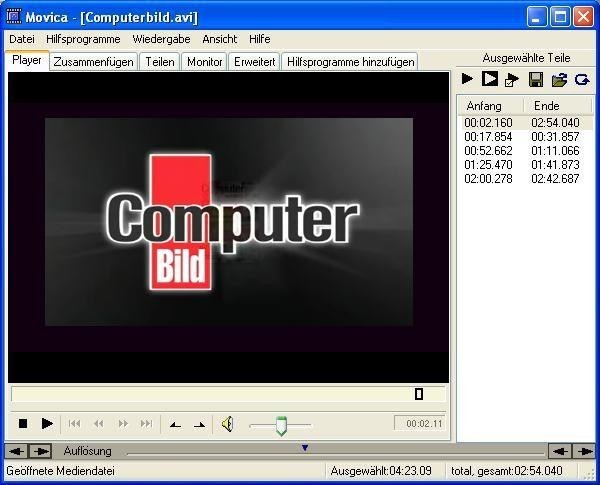
Movica ist ein weiterer eleganter und einfacher MP4-Videocutter und Editor für verschiedene Videoformate. Sie können einfach Ihre gewünschten Teile aus einem Video auswählen und es nach Bedarf schneiden. Die einfachen Funktionen des Editors geben Ihnen den ultimativen Vorteil, Ihre Zeit zu sparen und gleichzeitig erhalten Sie die fertige Ausgabe auf die feinste Art und Weise. Also, dieser kostenlose MP4-Cutter ist ein nettes Geschenk für jeden, der nach einem Werkzeug sucht, womit man einfache Varianten von Videos schneiden kann.
#2. Avidemux

Avidemux ist ein einfaches, kostenloses MP4-Trimmer-Tool zur Bearbeitung verschiedener Arten von Videos. Es ist voll von einfach zu bedienenden Funktionen. Die übersichtliche Oberfläche des Tools ist perfekt für einen reibungslosen Videoschnitt. Nicht nur, dass Videos auf unterschiedliche Weise kodiert werden können. Obwohl dem Tool die Timeline-Funktion fehlt, ist die Gesamtleistung dieses Videoeditors recht lobenswert.
#3. VirtualDub
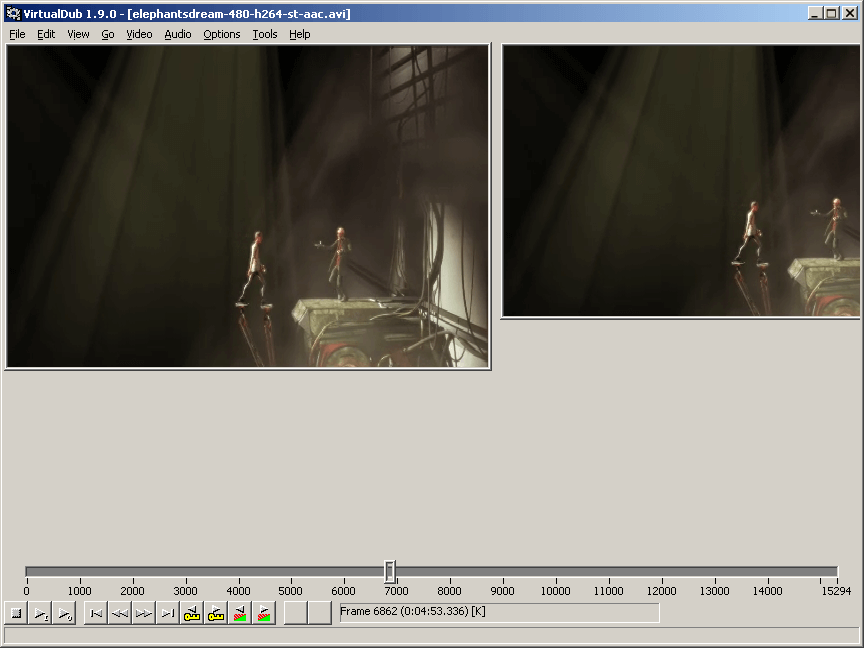
VirtualDub ist ein schneller Video-Editor, aber es kann als ein Hauptwerkzeug betrachtet werden. Es ist hauptsächlich für die Bearbeitung verschiedener Arten von AVI-Dateien, obwohl man auch viele andere Formate verwenden kann. Es wird unter GNU vertrieben, so daß man es mit Sicherheit als perfekten kostenlosen MP4-Cutter bezeichnen kann. Dafür kann man es als leichtes Videobearbeitungswerkzeug verwenden, das gut für unterwegs ist.
#4. Video Toolbox

Video Toolbox ist eine MP4-Cutter-Freeware, die mit vielen aufregenden Funktionen zur Bearbeitung Ihrer Videos ausgestattet ist. Eine enttäuschende Sache an dem Tool ist, dass es bis zu 600 MB unterstützt. Sie können also diesen Video-Editor für die Bearbeitung von kurzen Videoclips in Betracht ziehen. Also, wenn Sie einen kurzen Videoclip schneiden müssen, dann können Sie diesen MP4 Trimmer kostenlos verwenden.
#5. Lightworks

Lightworks hat bereits viele Jahre in der Videobearbeitungsindustrie verbracht und daher sollten Sie wissen, dass viele berühmte Filme den letzten Schliff mit diesem großartigen und leistungsstarken Videobearbeitungswerkzeug erhalten haben. Dieser kostenlose MP4-Videoschnitt ist sowohl unter Linux als auch unter Mac kompatibel. Das Interface dieses Werkzeugs ist sehr intuitiv und es ist auch sehr einfach zu bedienen. Aus all diesen Gründen ist das Tool ein Top-Pick, wenn es um die Bearbeitung von Videos geht.
#6. Cute Video Cutter
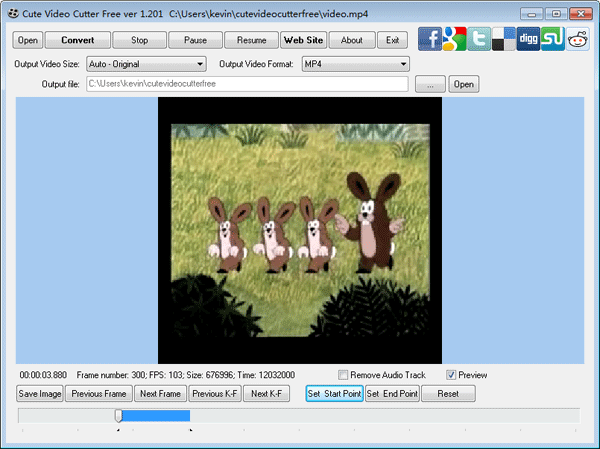
Cute Video Cutter kann als eine langwierige MP4 Video Cutter Freeware betrachtet werden, weil es keine Einschränkungen beim Schneiden Ihrer Videos hat.
#7. iMovie
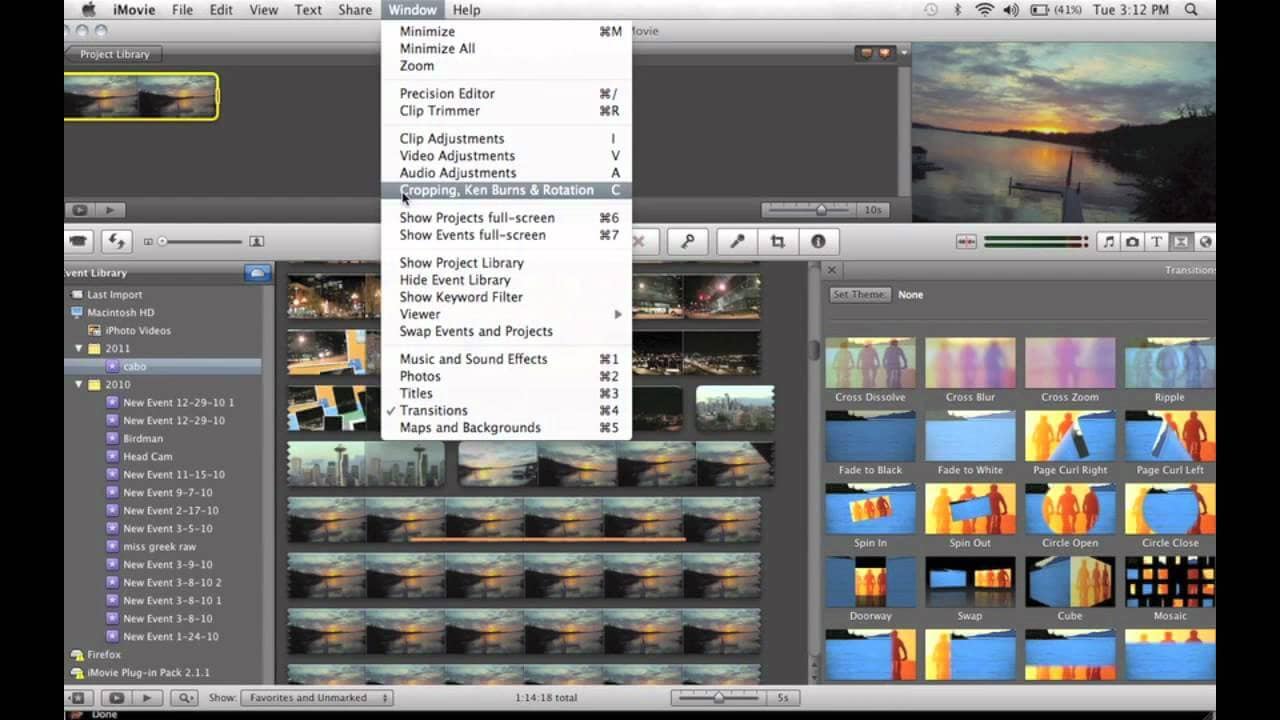
Um MP4-Videos gratis zu schneiden, kann iMovie ein großartiges Werkzeug sein. Es verfügt über verschiedene fantastische Funktionen, die Ihre alten Videos in magische, filmähnliche Videos verwandeln können. Hochauflösende Videos werden mit dieser Software ohne Unterbrechungen verarbeitet. Sie können Videos schneiden, unabhängig davon, ob sie mit iOS oder Mac oder ähnlichen Geräten aufgenommen wurden.
#8. Freemake Video Converter

Der Hersteller dieser Videobearbeitungssoftware ist Freemake, Sie können also eine tolle Leistung davon erwarten. Man kann es als kostenlosen MP4-Videocutter erachten. Es unterstützt über 500 Arten von Videoformaten. Können Sie sich die Anzahl vorstellen? Ja, mehr als 500 Arten von Videos sind mit diesem Tool kompatibel. Eine Sache, die man sich vorstellen kann ist, dass die Anzahl der Nutzer dieses Tools dramatisch ansteigt und das können Sie auf der Seite von Freemake feststellen. Sie werden sehen, dass die Zahl von Zeit zu Zeit steigt.
#9. Online Video Cutter
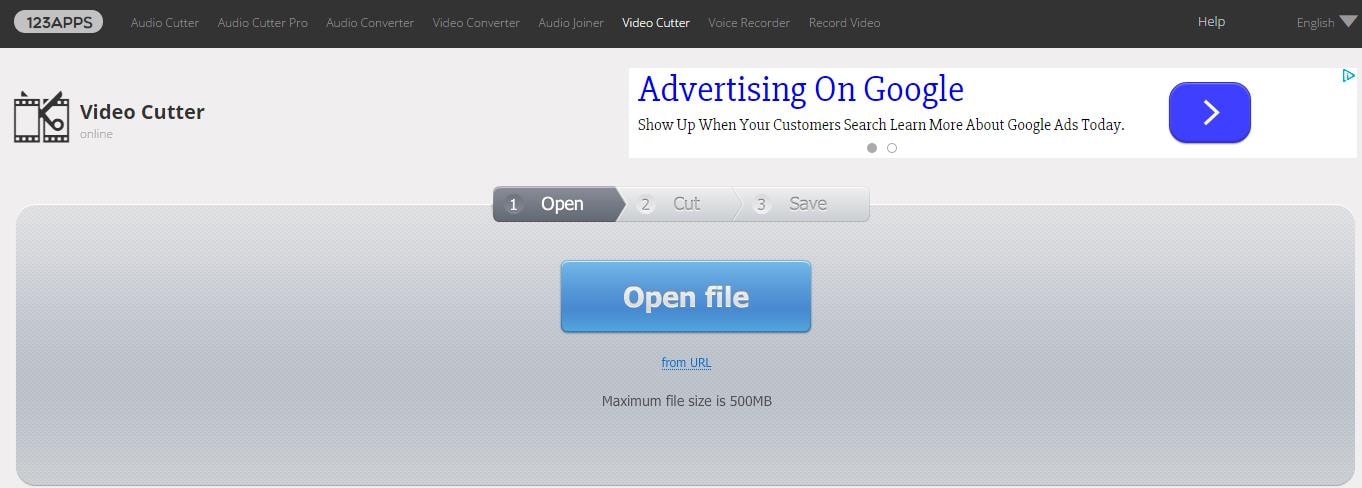
Dieser Online-Video-Cutter wird Sie nichts kosten, um mp4-Videos online zu schneiden; Online Video Cutter ist kostenlos im Internet erhältlich. Unter den verschiedenen Dateiformaten, die von diesem Video-Cutter unterstützt werden, ist MP4. Seine hohe Kompatibilitätsrate bedeutet, dass Sie Ihre Videos einfach auf mobile Geräteplattformen wie iPhone, iPad und iPod herunterladen können. Sie werden die Wahl haben, denn Sie werden vom einfachen Schneiden Ihrer MP4-Videos online profitieren.
#10. ACONVERT Video Cutter
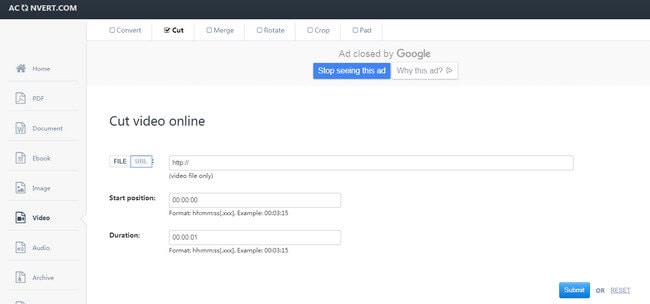
Wenn Sie MP4 online trimmen wollen, dann kann der ACONVERT Video Cutter ein zuverlässiger Partner für diese Aufgabe sein. Die Video-Split-Sektion befasst sich mit dem MP4-Schneiden. Mit der Option können Sie also im Handumdrehen Ihr MP4-Video online schneiden. Als multifunktionales Werkzeug können Sie sich voll und ganz auf Aconvert verlassen.
Fazit: Wie wählt man den richtigen MP4 Video Cutter oder Trimmer aus?
Nun, nach dem Betrachten der oben genannten MP4 Video-Cutter oder Trimmer, bei welchem wären Sie bereit, einen Versuch zu wagen?
Offensichtlich ist Filmora Video Editor eine multifunktionale Videobearbeitungssoftware, während andere Empfehlungen nur das Schneiden von MP4-Videos erlauben. Sie können diese Werkzeuge vergleichen und eines auswählen, um MP4-Videos nach Ihren eigenen Bedürfnissen zu schneiden, zusammenzufügen oder zu bearbeiten.
Aber wenn Sie mir vertrauen, möchte ich Ihnen Filmora Video Editor als Referenz empfehlen, denn mit diesem Programm können Benutzer ein Video schneiden, trimmen, teilen, zusammenfügen und sogar aus verschiedenen Aspekten bearbeiten. Und es wird mit über 1000 Videoeffekten geliefert, mit denen die Benutzer in kürzester Zeit ein fantastisches Video erstellen oder anpassen können.
Hört sich das gut an? Klicken Sie jetzt einfach auf das unten stehende Symbol, um eine kostenlose Filmora Video Editor Version zu erhalten, mit der Sie Ihre Bearbeitungsreise beginnen können. Natürlich können Sie die anderen 10 MP4-Cutter-Tools auch gerne selbst ausprobieren.





